word表格竖行文字怎么居中?
word2013将表格文字居中的步骤如下:
步骤一:首先选中相应一个或多个单元格;
步骤二:单击“布局”菜单;
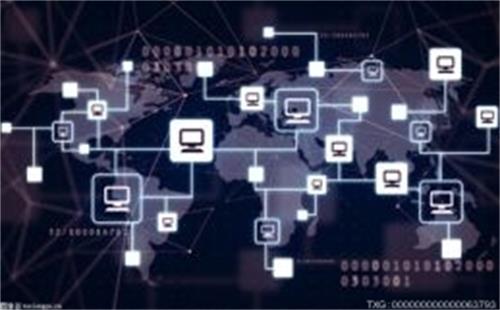
步骤三:在对齐方式里,默认有9种对齐方式图标;
步骤四:中部两端对齐,文字垂直居中,并靠单元格左侧对齐;
步骤五:水平居中;文字在单元格内水平和垂直都居中;
步骤六:中部右对齐;文字垂直居中,并靠单元格右侧对齐;
word2003将表格文字居中的步骤如下:
步骤一:下面是一张word表格中的一行文字。
步骤二:我们将第二列中的文字居中于表格,首先选中文字。
步骤三:右击,在菜单中选中单元格对其方式当中的居中选项,字体就居中于表格显示了。
步骤四:先前说了,这样做的麻烦就是如果添加表格、添加文字的时候,字体又需要重新设置。
word里两行合并文字怎么居中?
我们平时在编辑word文档的时候,有时候需要把两行的文字内容合并成一行。其实特别简单,现在就分享给大家如何把word文档中的两行文字合并成一行
1、打开需要编辑的word文档
2、接着把“需要合并成两行的文字全部选中”
3、其次点击“左上角的开始”
4、然后点击“方框中的图标”,打开“双行合一”
5、可以给文字加上括号,这样更直观。在带括号前面的“方框里打上对勾”
6、接着选择好你需要添加的括号,点击一下
7、然后点击确定
8、这时候就可以看到把这两行文字合并成一行了
9、最后把编辑好的word文档保存下来就可以了

-
 全球报道:侵权迪丽热巴网友已无财产可执行天眼查App显示,近日,迪丽热巴·迪力木拉提与范某网络侵权责...
全球报道:侵权迪丽热巴网友已无财产可执行天眼查App显示,近日,迪丽热巴·迪力木拉提与范某网络侵权责... -
 猿辅导5000万成立科技新公司 全球热门天眼查App显示,近日,北京乐群科技有限公司成立,注册资本50...
猿辅导5000万成立科技新公司 全球热门天眼查App显示,近日,北京乐群科技有限公司成立,注册资本50... -
 多部门推动家电绿色消费,京东以绿色消费券、以旧换新等激发产业活力 当前信息鞭牛士报道今年以来,政府促家电消费举措频出,受到全行业各...
多部门推动家电绿色消费,京东以绿色消费券、以旧换新等激发产业活力 当前信息鞭牛士报道今年以来,政府促家电消费举措频出,受到全行业各... -
 环球实时:一頁编辑部发布声明:创始人范新退出公司全部业务,启动退股流程4月27日,针对出版品牌“一頁folio”创始人范新被曝性侵下属...
环球实时:一頁编辑部发布声明:创始人范新退出公司全部业务,启动退股流程4月27日,针对出版品牌“一頁folio”创始人范新被曝性侵下属... -
 米哈游《崩坏:星穹铁道》下载量破2000万,登顶多国榜单米哈游新作《崩坏:星穹铁道》已于4月26日开启全球公测,游戏...
米哈游《崩坏:星穹铁道》下载量破2000万,登顶多国榜单米哈游新作《崩坏:星穹铁道》已于4月26日开启全球公测,游戏... -
 全球热讯:微信群出售“和20岁女网友见面机会”,惠州110:正核查据澎湃新闻报道,4月27日,网传一名20岁女孩将去惠州见男网友...
全球热讯:微信群出售“和20岁女网友见面机会”,惠州110:正核查据澎湃新闻报道,4月27日,网传一名20岁女孩将去惠州见男网友... -
 马斯克再度调整推特:未登录用户无法搜索马斯克执掌推特之后制定了一系列改变,在推广订阅服务的同时...
马斯克再度调整推特:未登录用户无法搜索马斯克执掌推特之后制定了一系列改变,在推广订阅服务的同时... -
 海底捞深圳公司被列为经营异常,未按时公示年报_时快讯天眼查App显示,近日,深圳市海底捞餐饮有限责任公司因未按规...
海底捞深圳公司被列为经营异常,未按时公示年报_时快讯天眼查App显示,近日,深圳市海底捞餐饮有限责任公司因未按规... -
 消息称小红书正拓展本地生活业务:上线团购功能,招募到店餐饮商家及服务商据极客公园消息,近期,小红书正在拓展本地生活业务,开始招...
消息称小红书正拓展本地生活业务:上线团购功能,招募到店餐饮商家及服务商据极客公园消息,近期,小红书正在拓展本地生活业务,开始招... -
 进一步提升出租车司机收入保障,滴滴在三城上线空驶补偿鞭牛士报道“五一”小长假临近,乘客打车需求旺盛。为了让出...
进一步提升出租车司机收入保障,滴滴在三城上线空驶补偿鞭牛士报道“五一”小长假临近,乘客打车需求旺盛。为了让出...
- 智联世界,元生无界!快手虚拟人IP亮相2022人工智能大会
2022-09-07 10:47:54
- 机器人界“奥林匹克”!2022世界机器人大会8月18日举行
2022-08-10 09:58:58
- 2025年全球人口将达到90亿!机器人将在农业领域大显身手
2022-07-14 09:41:10
- 中科院院士蒋华良:AI+分子模拟与药物研发将大有可为
2022-07-14 09:37:00
- “千垛之城荷你有约” 2022兴化市荷文化旅游节正式开幕
2022-07-07 09:28:34
智能














































 营业执照公示信息
营业执照公示信息